
En este tutorial, le mostraremos cómo instalar Cockpit en su Ubuntu 18.04 LTS. Para aquellos de ustedes que no lo sabían, Cockpit es un software gratuito que ofrece una interfaz basada en web. para que el administrador de su sistema realice tareas, como el lanzamiento de contenedores, la administración del almacenamiento, la configuración de la red, la inspección de registros, etc.
Características de la cabina
- Fácil de usar:Cockpit es ideal para los nuevos administradores de sistemas, ya que les permite realizar fácilmente tareas sencillas como la administración del almacenamiento, la inspección de diarios y la detención e inicio de servicios.
- Sin interferencias:saltar entre la terminal y la herramienta de Internet no es un problema. Un servicio que comenzó a través de Cockpit podría detenerse a través de la terminal. Si ocurre un error en la terminal, se puede entender desde la interfaz del diario de Cockpit.
- Servidor múltiple:puede realizar un seguimiento y administrar varios servidores al mismo
Este artículo asume que tiene al menos conocimientos básicos de Linux, sabe cómo usar el shell y, lo que es más importante, aloja su sitio en su propio VPS. La instalación es bastante simple y asume que se están ejecutando en la cuenta raíz, si no, es posible que deba agregar 'sudo ' a los comandos para obtener privilegios de root. Le mostraré paso a paso la instalación de Cockpit en un servidor Ubuntu 18.04 LTS (Bionic Beaver).
Instalar Cockpit en Ubuntu 18.04 LTS Bionic Beaver
Paso 1. Primero, asegúrese de que todos los paquetes de su sistema estén actualizados ejecutando el siguiente apt-get comandos en la terminal.
sudo apt-get update sudo apt-get upgrade
Paso 2. Instalación de Cockpit en Ubuntu 18.04 LTS.
El paquete cockpit está disponible en los repositorios oficiales de Ubuntu 18.04, por lo que se instala con el siguiente comando:
apt install cockpit
Cockpit-docker es compatible con la administración de Docker. Para instalar, use el siguiente comando:
apt install -y cockpit-docker
Paso 3. Acceso a Cockpit.
La cabina estará disponible en el puerto HTTP 9090 de forma predeterminada. Abra su navegador favorito y vaya a http://yourdomain.com:9090 o http://server-ip:9090 y complete los pasos necesarios para finalizar la instalación. Se nos pedirá que ingresemos los detalles de inicio de sesión para ingresarlos en el tablero. Aquí, el nombre de usuario y la contraseña son los mismos que los de los detalles de inicio de sesión que usamos para iniciar sesión en nuestro servidor Linux. Si está utilizando un firewall, abra el puerto 9090 para habilitar el acceso al panel de control.
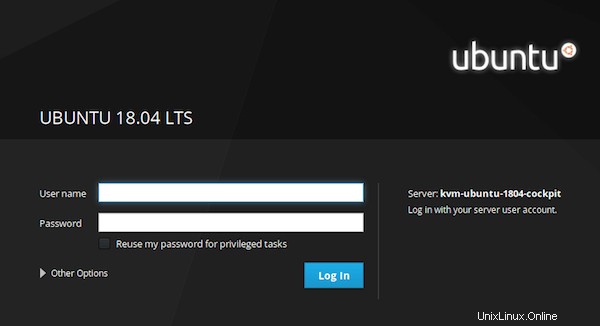
¡Felicitaciones! Ha instalado correctamente Cockpit. Gracias por usar este tutorial para instalar Cockpit en el sistema Ubuntu 18.04 LTS Bionic Beaver. Para obtener ayuda adicional o información útil, le recomendamos que consulte el Cockpit oficial sitio web.